일정 공유 웹용 Outlook
Applies To
웹용 Outlook웹 Outlook 일정 가져오기에서 다른 사람의 일정을 목록에 추가합니다. 또한 구독된 일정과 같이 파일 또는 웹에서 일정을 추가할 수도 있습니다.
보조 일정이라고도 하는 추가 일정을 만들 때 해당 일정에 이벤트를 추가하고 해당 이벤트가 가용성에도 영향을 줄 것으로 예상할 수 있습니다. 그러나 다른 사용자가 데이터를 사용하여 가용성을 볼 일정 정리 보조 일정 이벤트는 표시되지 않습니다. 이 현상은 의도된 동작입니다. 기본 일정의 이벤트만 가용성에 영향을 미치게 됩니다.
일정 공유
-
공유를 선택합니다.
-
공유할 일정을 선택하세요.
-
전자 메일 주소 또는 연락처 이름을 입력합니다.
-
조직 내부의 사용자에대해 허용할 액세스 권한을 선택할 수 있습니다.
-
공유를 선택합니다.
자세한 내용은 다음에서 일정 공유를 웹용 Outlook
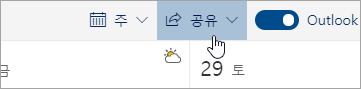
공동 작업자 일정 추가
-
일정 추가를 선택합니다.
-
사람의 일정 추가를 선택합니다.
-
사람의 이름 또는 전자 메일 주소를 입력합니다.
-
추가를 선택하세요.
파일 또는 웹에서 일정을 추가할 수도 있습니다. 여기에서 자세히 알아보십시오. 에서 여러 일정으로 작업하는 웹용 Outlook.
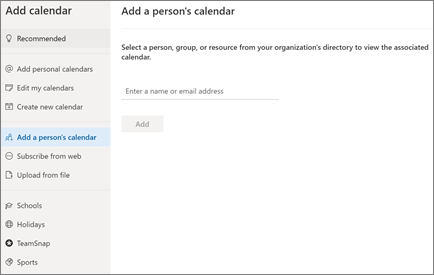
Google 일정 가져오기
스위치를 만들 때 G Suite 일정을 전환하는 것이 Outlook. 방법은 다음과 같습니다.
-
Google 계정에서 일정을 내보내고 컴퓨터에 저장합니다. 내보내기가 압축된 폴더에 다운로드되어 압축된 폴더에서 일정을 추출해야 합니다.
-
웹용 Outlook에서 일정을 선택합니다.
-
파일에서 일정 > 업로드 를 선택합니다.
-
추출한 파일로 찾아서 선택합니다.
-
이벤트를 추가할 일정을 선택하세요.
-
가져오기를 선택합니다.
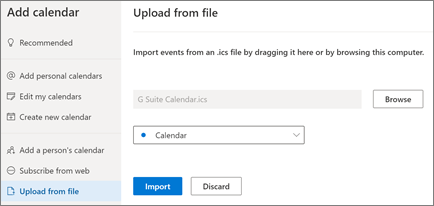
다른 사용자가 일정을 관리하게 합니다.
일정에 대한 액세스를 공유하거나 위임하면 사용자에게 일정을 관리할 수 있습니다.
-
일정을 선택합니다.
-
일정 공유 > 선택합니다.
-
공유 및 사용 권한 페이지에서 공유할 사용자 이름 또는 전자 메일 주소를 입력합니다.
-
이름이 추가된 후 편집할 수를 선택하고 일정을 변경할 수 있는 권한을 부여하거나 대리인에게 편집자와 동일한 권한을 부여하고, 대신 모임 요청 및 응답을 받게 됩니다.
-
공유를 선택합니다.
내 일정을 공유한 사용자에게 이를 알리는 전자 메일 메시지가 전송됩니다. 해당 사용자가 초대에서 수락 단추를 선택하면 내 일정이 해당 사용자의 일정 목록에 추가됩니다.
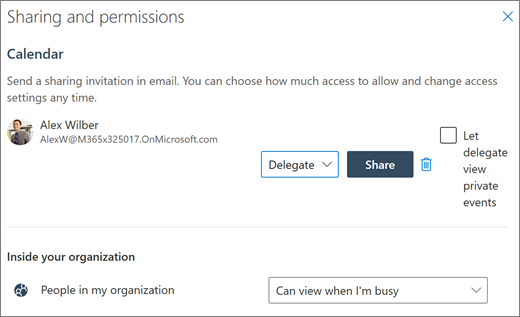
참고: 이 가이드의 기능 및 정보는 웹용 Outlook 통해 사용할 수 있는 Microsoft 365.










